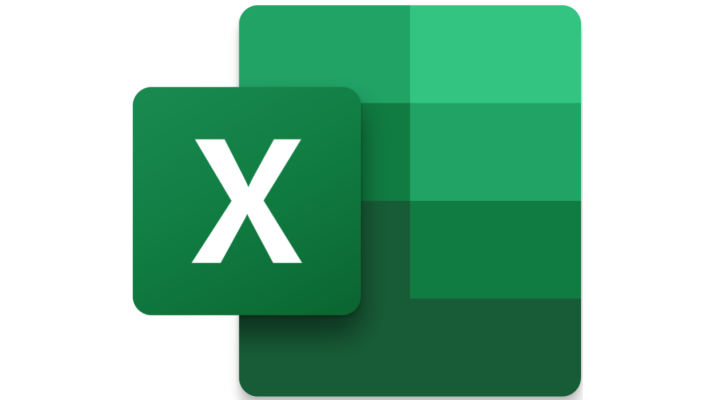
Excel - Parcours complet - 8 jours
Financement adapté en fonction de votre projet {Demandeur d'emploi - PSE - CSP - PDV - Salarié]
Formation créée le 26/07/2023. Dernière mise à jour le 08/01/2025.Version du programme : 3
Taux de satisfaction des apprenants
9,4/10
(9 avis)
Type de formation
PrésentielDurée de formation
56 heures (8 jours)Accessibilité
OuiFormation certifiante
OuiFinancement CPF
CPF #RS5252
€
HT
S'inscrire
€
HT
S'inscrire
€
HT
S'inscrire
Besoin d’adapter cette formation à vos besoins ?
N’hésitez pas à nous contacter afin d’obtenir un devis sur mesure !
Nous contacter
Excel - Parcours complet - 8 jours
Financement adapté en fonction de votre projet {Demandeur d'emploi - PSE - CSP - PDV - Salarié]
Version PDF
Objectifs de la formation
- Réaliser des tableaux Excel intégrant des calculs
- Maîtriser la création de formules
- Mettre en forme un tableau
- Préparer l'impression
- Présenter les données avec des graphiques
Profil des bénéficiaires
Pour qui
- Toute personne découvrant le tableur Excel
Prérequis
- Avoir suivi le stage Windows ou en maîtriser le contenu
Contenu de la formation
Concept de base et terminologie
- Ruban, onglets et groupes d’outils, onglets contextuels et lanceurs de boîtes de dialogue
- Personnaliser la barre d'accès rapide et la barre d'état
Saisie de données
- Savoir reconnaître le type des données (texte, valeurs numériques, formules)
- Pratiquer la saisie, la sélection, la modification, la suppression, la copie, le déplacement des données
- Utiliser les collages spéciaux (Transposer, par calculs, blancs non compris)
Gestion des documents
- Créer, ouvrir, modifier et enregistrer un document
- Gérer ses classeurs Excel et organiser ses feuilles de calculs (déplacements, ajouts, suppressions, copies)
- Choisir le bon mode d’enregistrement du classeur (version, compatibilité, PDF, ...)
Formules de calcul
- Créer des formules de calculs arithmétiques et des pourcentages
- Recopier des formules avec des références relatives et absolues
Mise en forme
- Mettre en forme le texte, les nombres, les cellules
- Gérer les lignes, les colonnes, les cellules, tris simples dans un tableau
- Reproduire une mise en forme existante
- Style et habillage du tableau
- Appliquer des formats conditionnels (règles de mise en forme, barres de données, nuancier, jeux d'icônes)
- Trier et filtrer les données sur un ou plusieurs critères (64 niveaux, Alpha, croissant, chrono, couleur de police ou cellule, icones, …)
- Créer des indicateurs de résultats : barre de données, nuancier, icones
Mise en page et impression
- Présenter le document en vue de l'impression
- Utiliser le mode « mise en page » et gérer les marges, l'orientation
- Créer des en-têtes et pieds de pages
- Imprimer tout ou partie des données, du classeur
La notion de fonctions
- Découvrir la bibliothèque de fonctions
- Rechercher et insérer une fonction : l'assistant fonction
- Comprendre les différents types d’arguments
- Connaître les différentes possibilités pour insérer une fonction Excel (assistant, aide à la saisie semi-automatique)
- Reconnaître les éléments constitutifs d’une fonction élaborée d’Excel
- Lier des cellules et utiliser des formules de calcul
Calculs et dénombrements
- Automatiser des calculs en utilisant des fonctions de base
- Utiliser les fonctions statistiques
- Compter des valeurs
- Arrondir un résultat
Fonctions conditionnelles
- Faire des tests simples et détailler les pièges de la fonction conditionnelle SI()
- Ressortir des calculs statistiques conditionnels
- Faire des tests élaborés en imbriquant des fonctions logiques
- Imbriquer des fonctions dans les calculs
Recherche de valeurs
- Obtenir une valeur exacte ou approximative
- Rechercher des données dans une cellule
- Résoudre une recherche élaborée
Traitement des données textuelles
- Extraire des caractères dans une chaîne de texte
- Changer la casse d’une chaîne de texte
- Retravailler une chaîne de caractères
- Résoudre des problèmes complexes en imbriquant des fonctions de texte
Calculs avec des dates et des heures
- Comprendre la notion de temps sur Excel
- Travailler avec les fonctions de dates
- Faire des calculs d’échéance
Messages d’erreur
- Comprendre les messages d’erreur et les indicateurs
- Eviter l’affichage des messages d’erreurs
Insertion d’objets pour illustrer
- Créer et modifier un graphique
- S’assurer du bon choix de graphique ou utiliser les graphiques recommandés
- Modifier les options (dispositions automatiques, éléments complémentaires de présentation, ...)
- Afficher les données multi sources
- Enregistrer des modèles de graphiques
- Afficher des tendances grâce aux Sparklines
- Créer des diagrammes SmartArt (Listes, hiérarchies, pyramides, cycles, …)
- Compléter les infos grâce aux « objets » (images, cliparts, formes, …)
Les Listes de données - Les fonctionnalités de bases de données
- Gérer les affichages : figer les volets, masquer des colonnes, créer un plan, personnaliser des affichages
- Répéter l’impression des titres sur plusieurs pages imprimées
- Masquer/Détailler des résultats avec le mode Plan
- Consolider les données de plusieurs tableaux
- Calculer un résultat sur critère (fonctions « Base de données »)
- Organiser ses données sous forme de "Liste"
- Gérer les doublons et supprimer les doublons
- Manier les fonctionnalités des « Sous-totaux »
- Gérer des bases de données : Les règles de structure (champs, enregistrements, calculs, nombres : formats, alignement naturel, ...)
- Redimensionner et manipuler la base de données
Les tableaux croisés dynamiques
- Définition et éléments du tableau croisé
- Créer et manipuler un TCD (Liste des champs, Trier, Filtrer, …)
- Choisir les champs à placer dans les différentes zones (En-têtes de ligne, de colonne, zone de valeurs, zone de filtre du rapport)
- Générer une extraction automatique des données correspondant à un besoin
- Choisir le type de calculs affichés (paramètres de champs de valeurs)
- Changer la mise en forme (styles, dispositions, sous-totaux, plan, compacté, tabulaire, avec répétitions des en-têtes ou non …)
- Présenter les données pour obtenir un entonnoir horizontal ou vertical
- Totaux généraux, Sous-totaux et affichage de valeurs zéros
- Modifier l’affichage et changer le type de calculs des résultats : Somme, Moyenne, Minimum, pourcentage
- Modifier les données sources et mettre à jour le tableau croisé (Actualiser, grouper, dissocier les données)
- Insérer des segments
- Créer un Graphique Croisé Dynamique
Efficacité et rapidité dans l’utilisation quotidienne
- Utiliser les noms de cellules et de plages dans une formule
- Modifier plusieurs tableaux simultanément avec le groupe de travail
- S’initier au principe des liaisons multi feuilles, mettre à jour et modifier les liaisons
- Utiliser des calculs conditionnels ou une fonction pour une mise en forme conditionnelle
- Manipuler la « Mise sous forme de tableau », afficher et modifier les options de présentation (Champs, lignes ou colonnes à bandes, lignes de totaux, ...)
- Extraire des données grâce aux filtres avancés
- Ajouter des infos grâce aux commentaires
- Utiliser les listes automatiques, en créer, les modifier, les supprimer
- Concevoir des tableaux avec les séries (ex : plannings des jours ouvrés)
- Gérer l’affichage pour voir plusieurs pages de classeurs en même temps
- Lier les données provenant de Word, Access
- Utiliser le mode Plan pour n’imprimer qu’une partie des données
- Utiliser la loupe d'analyse rapide
Personnalisation de « son » Excel
- Comprendre le menu « Options » d’Excel
- Créer des modèles de tableaux
- Créer des onglets personnels pour regrouper ses outils
- Créer des formats de données personnalisés
- Ajouter des conditions aux formats de nombres personnalisés
Le travail à plusieurs et la collaboration
- Protéger ses données et n’autoriser que certaines modifications (formule, données, mise en forme, …)
- Enregistrer un environnement de travail et disposer plusieurs classeurs à l’écran
- Validation les données saisies (Liste déroulante, Aide à la saisie, messages d’alerte)
- Utiliser une fonction pour une validation de donnée
- Afficher les données non valides
Introduction à l’automatisation
- Automatiser des tâches simples en utilisant « l’enregistreur de macros »
Suivi de l'exécution et évaluation des résultats
- Feuilles de présence.
- Questions orales ou écrites (QCM).
- Mises en situation et/ou exercices d'application
- Formulaires d'évaluation de la formation.
- Certificat de réalisation de l’action de formation.
- Mises en situation.
Ressources techniques et pédagogiques
- Accueil des stagiaires dans une salle dédiée à la formation.
- Documents supports de formation projetés.
- Exposés théoriques
- Exercices pratiques
- Mise à disposition en ligne de documents supports à la suite de la formation.
- Etude de cas concrets
- Quiz en salle
Qualité et satisfaction
Taux de satisfaction des apprenants
9,4/10
(9 avis)
Modalités de certification
Résultats attendus à l'issue de la formation
- A la fin de la formation le stagiaire sera capable de répondre aux objectifs pédagogiques du programme.
Modalité d'obtention
- Délivrance d'une attestation
Lieu
EVRYWARE
38 cours BLAISE PASCAL 91000 EVRY-COURCOURONNES
Capacité d'accueil
Entre 3 et 8 apprenants
Délai d'accès
1 semaine
Accessibilité
Evryware s’adapte à vos besoins et vos contraintes de handicap. Contactez-nous pour créer votre formation sur mesure : formation@evryware.fr - 01 60 87 12 60
